ABBYY Recognition Server - 2.0 Manual del Administrador del Sistema [es]
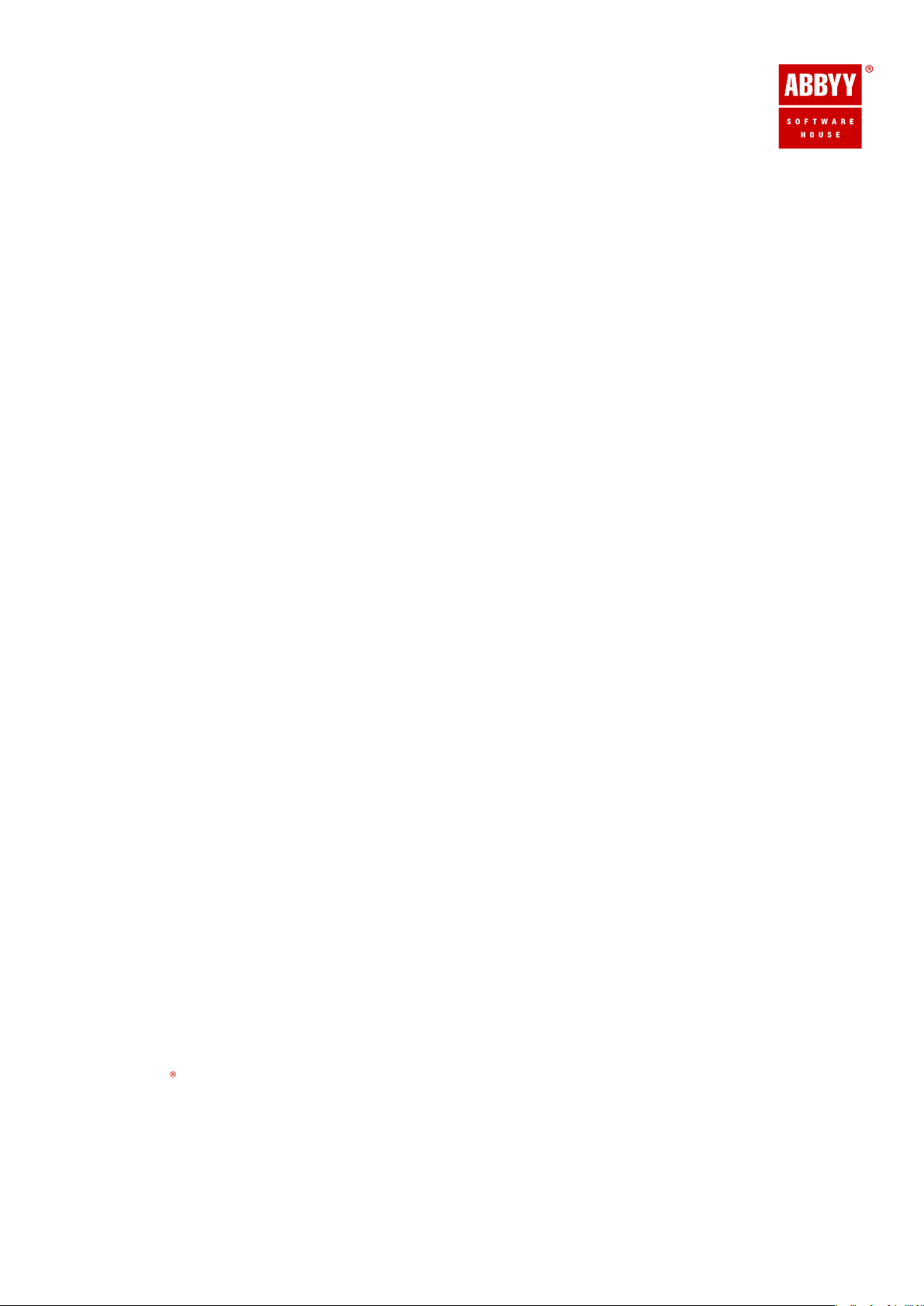
ABBYY
Manual del administrador del sistema
Recognition Server
2.0
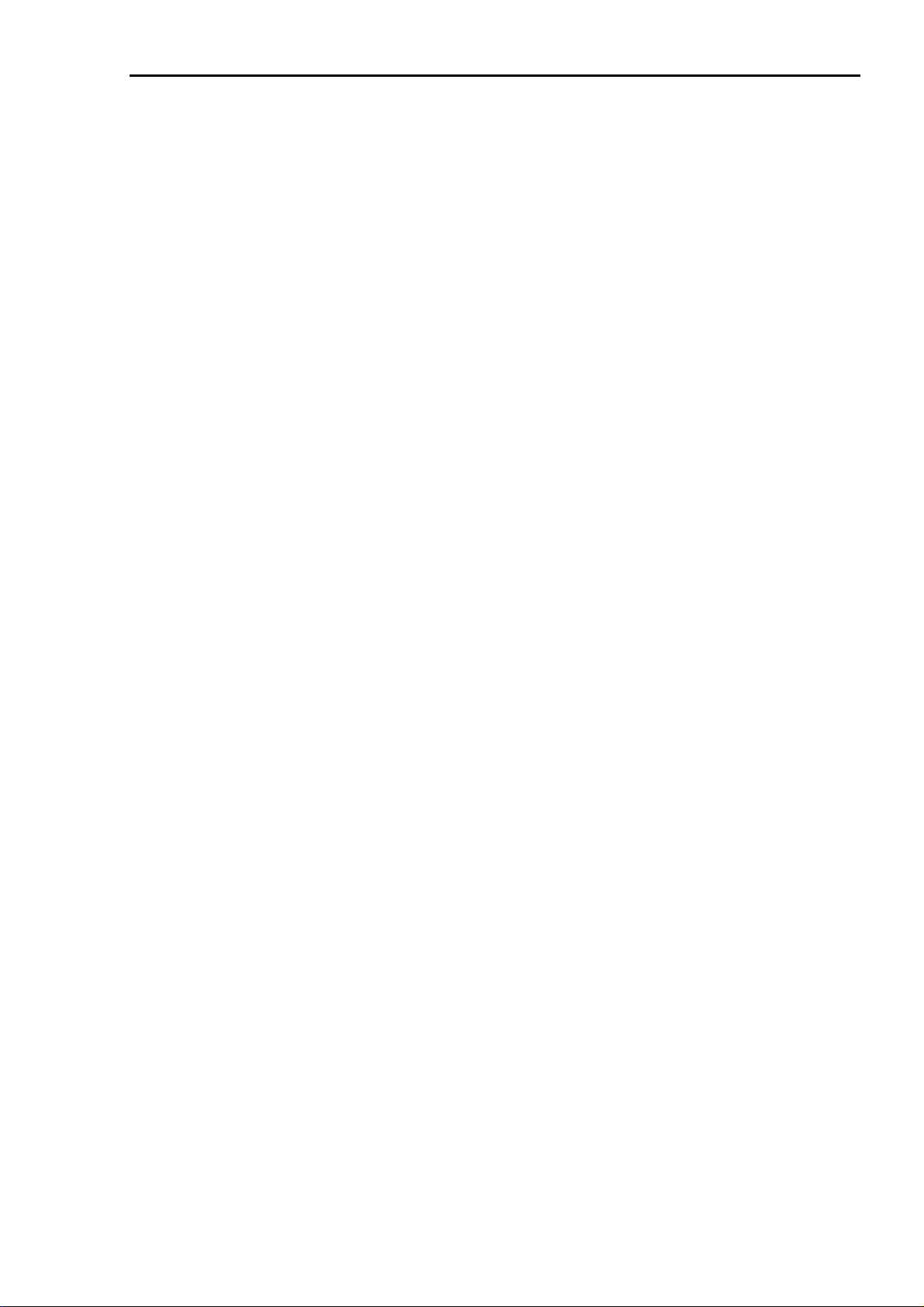
Manual del administrador del sistema ABBYY Recognition Server 2.0
Tabla de contenido
Introducción ................................................................................... 4
Arquitectura ................................................................................... 5
Componentes principales.................................................................................................................................................................................................................... 5
Administrador de servidores................................................................................................................................... 5
Estación de procesamiento ..................................................................................................................................... 5
Estación de verificación .......................................................................................................................................... 5
Consola de administración remota ........................................................................................................................ 5
API basada en COM................................................................................................................................................ 6
Servicio web............................................................................................................................................................ 6
Flujos de trabajo y trabajos................................................................................................................................................................................................................. 6
Interacción de componentes y equilibrio de carga........................................................................................................................................................... 6
Manejo de documentos......................................................................................................................................................................................................................... 7
Escalabilidad..................................................................................................................................................................................................................................................7
Tolerancia a errores .................................................................................................................................................................................................................................8
Herramientas de integración............................................................................................................................................................................................................. 8
Vales XML................................................................................................................................................................ 8
API abierta.............................................................................................................................................................. 8
Instalación ......................................................................................9
Requisitos del sistema............................................................................................................................................................................................................................. 9
Instalación de los componentes de ABBYY Recognition Server.......................................................................................................................... 10
Selección de los componentes del programa......................................................................................................... 11
Selección de una cuenta de usuario .....................................................................................................................11
Especificación de la ruta del Administrador de servidores....................................................................................13
Instalación de los componentes de ABBYY Recognition Server mediante la línea de comandos.............................................. 13
Instalación de ABBYY Recognition Server con Microsoft Systems Management Server (SMS).................................................... 14
Un ejemplo de implementación de ABBYY Recognition Server mediante SMS ......................................................15
Registro manual de la biblioteca de conexión de SharePoint................................................................................................................................ 18
Instalación de controladores de llave de hardware....................................................................................................................................................... 18
Tecnología de protección y activación de licencias ........................... 19
Activación de la licencia ....................................................................................................................................................................................................................19
¿Cómo se realiza la activación?............................................................................................................................ 19
Métodos de activación .......................................................................................................................................... 19
Administración.............................................................................. 20
Inicio................................................................................................................................................................................................................................................................ 20
Para reconocer un documento: ............................................................................................................................ 20
Cómo registrar un nuevo servidor .............................................................................................................................................................................................20
Cómo registrar una nueva estación de procesamiento............................................................................................................................................... 21
Cómo crear un nuevo flujo de trabajo.................................................................................................................................................................................... 21
Cómo configurar las opciones de correo electrónico.................................................................................................................................................. 22
Cómo configurar la verificación.................................................................................................................................................................................................. 22
Uso de la estación de verificación en una red de grupo de trabajo ......................................................................23
Cómo configurar la publicación de documentos en un servidor SharePoint............................................................................................. 23
2
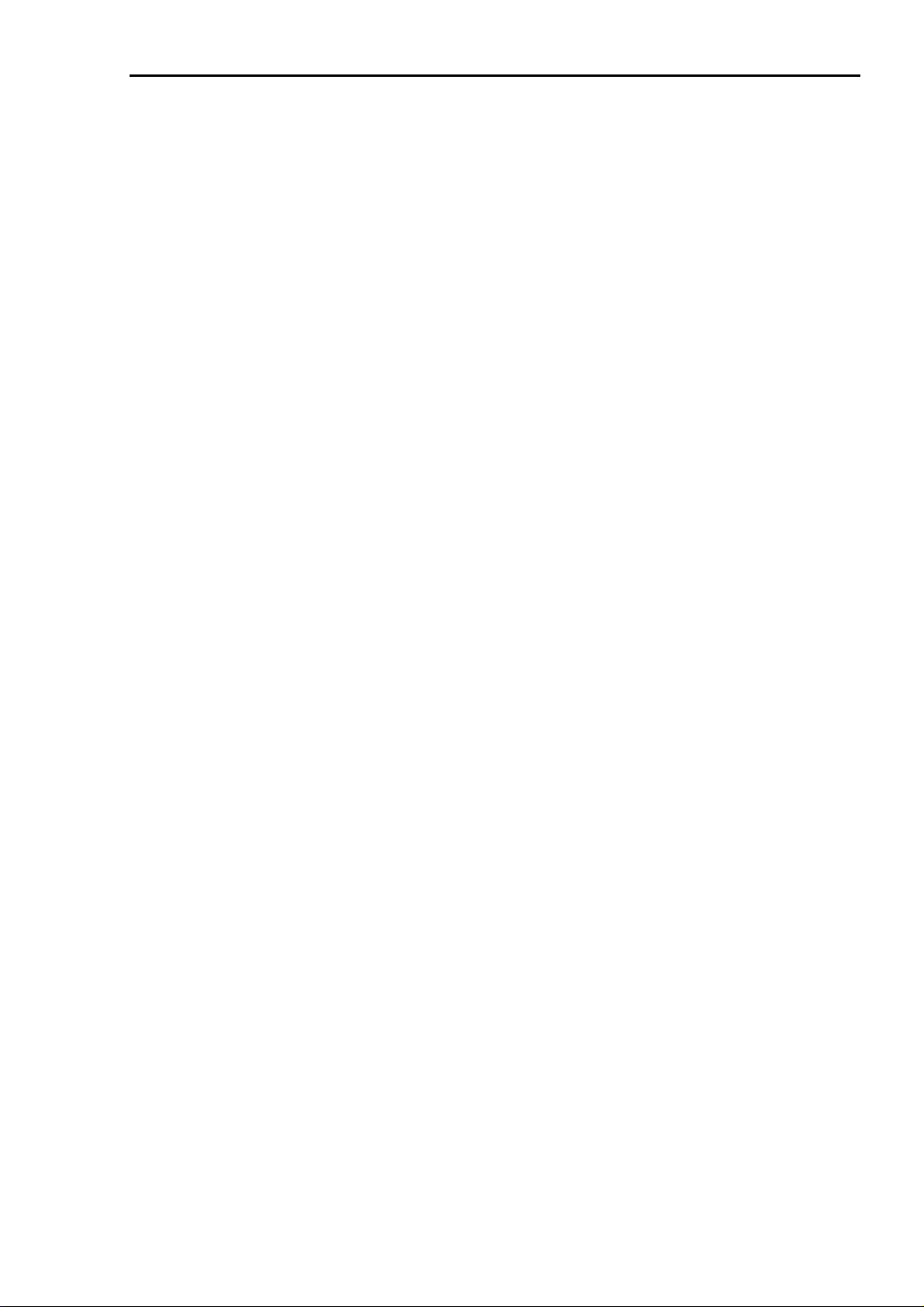
Manual del administrador del sistema ABBYY Recognition Server 2.0
Cómo transferir la configuración de Recognition Server a otro servidor...................................................................................................... 25
Administración de licencias ............................................................................................................................................................................................................25
Administración de cuentas de usuario .................................................................................................................................................................................... 25
Configuración de conexión ............................................................. 27
Protocolos de conexión ......................................................................................................................................... 27
Reinicio de servicios con una cuenta de usuario.................................................................................................. 27
Ejecución de ABBYY Recognition Server en un ordenador sin conexión de red ................................................... 28
Resolución de problemas ...............................................................29
El Administrador de servidores no consigue establecer conexión con la estación de procesamiento instalada en
un ordenador diferente......................................................................................................................................... 29
El Administrador de servidores no consigue establecer conexión con la estación de verificación o la Consola de
administración remota en un ordenador diferente.............................................................................................. 29
Sin conexión con el servidor FTP externo............................................................................................................. 29
El flujo de trabajo no se inicia y aparece el siguiente mensaje de error: “No se puede acceder a algunas de las
carpetas de trabajo” ............................................................................................................................................. 29
Al procesar imágenes, aparecerá una advertencia que indicará "Poco espacio en el disco" en el ordenador en
que se ejecuta el Administrador de servidores.......................................................................................................30
Cómo recuperar un documento de imagen que ABBYY Recognition Server está procesando...............................30
Se agregan dígitos entre paréntesis junto a los nombres de los archivos de salida ...............................................30
La estación de verificación deja de funcionar durante el inicio............................................................................30
Asistencia técnica.......................................................................... 31
3
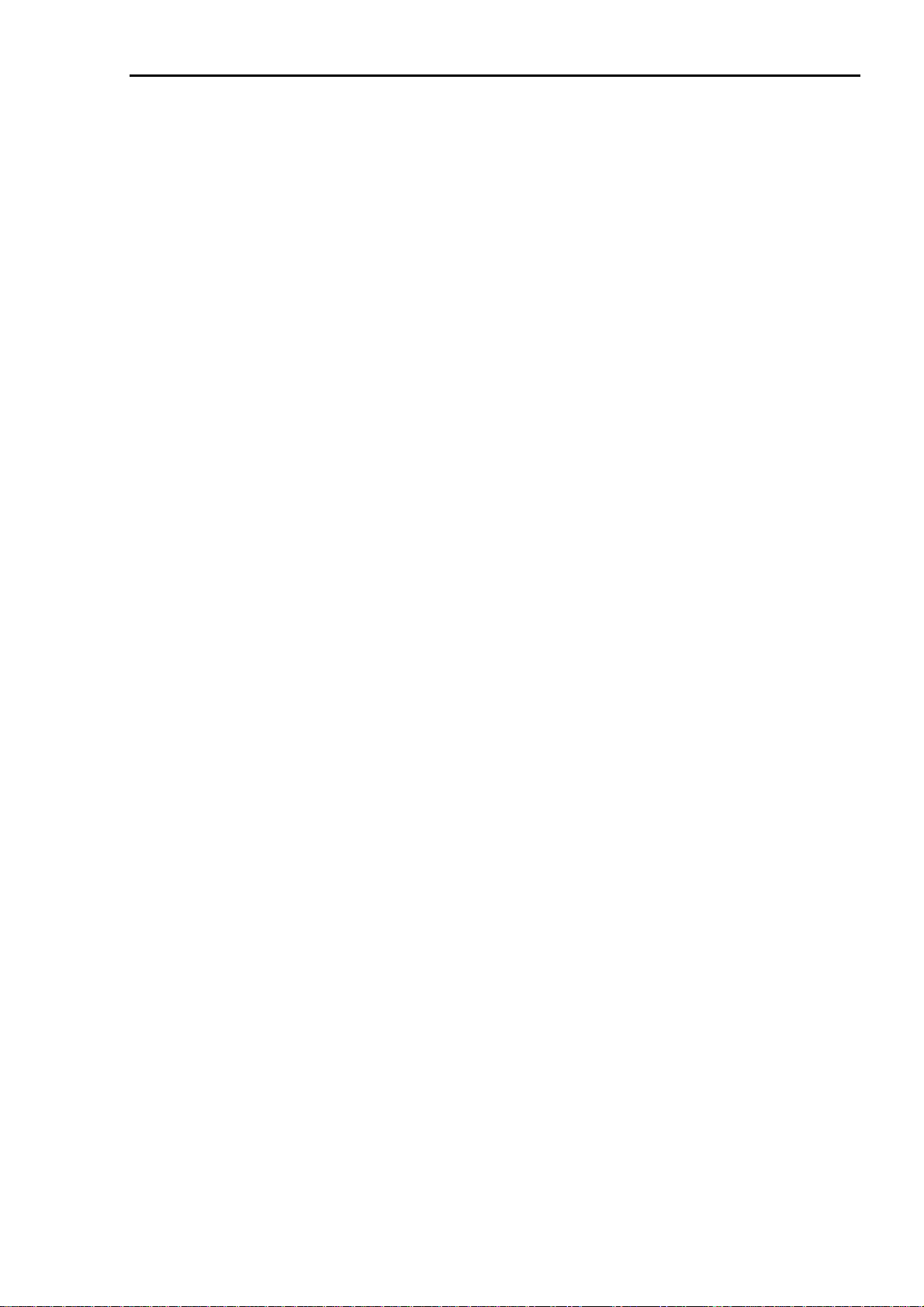
Manual del administrador del sistema ABBYY Recognition Server 2.0
Introducción
El reconocimiento óptico de caracteres (OCR, Optical Character Recognition) es una tecnología que permite convertir en
texto imágenes escaneadas o fotografiadas de archivos impresos, y que admite modificaciones y búsquedas en el equipo.
ABBYY Recognition Server es una solución de gran potencia basada en un servidor que automatiza el reconocimiento
óptico de caracteres y la conversión a PDF de volúmenes de documentos grandes y medianos.
Recognition Server se puede adoptar como una solución lista para usar y como una parte integral de sistemas de captura
de documentos, sistemas de ordenación de documentos y aplicaciones de servidor.
ABBYY Recognition Server 2.0 ofrece:
• Alta calidad en el reconocimiento y la conversión de documentos en más de 190 idiomas
La premiada tecnología ABBYY OCR brinda una precisión sin precedentes en el reconocimiento de todo tipo
de documentos impresos.
• Operación basada en servidor desatendida
El proceso total de conversión del documento se lleva a cabo en modo desatendido en el servidor y se
administra de forma central.
• Tolerancia a errores
Diseñada como una solución de alta potencia, Recognition Server asegura una continua estabilidad del sistema
y seguridad de los datos.
• Escalabilidad sin precedentes
Gracias a la capacidad para utilizar los recursos de ordenadores y CPU adicionales durante el procesamiento,
Recognition Server no tiene limitaciones de velocidad y puede convertir prácticamente cualquier volumen de
datos dentro del tiempo requerido. No se necesita una configuración compleja del sistema; se demora sólo unos
minutos para ampliar la capacidad de procesamiento mediante la conexión de estaciones adicionales al sistema.
• Herramientas de integración flexibles
La integración con escáneres, dispositivos periféricos multifunción (MFP), aplicaciones de imagen y sistemas de
servidor nunca había sido tan fácil. Recognition Server puede comunicarse con otros sistemas de diversas
maneras: a través de carpetas "inspeccionadas", correo electrónico, archivos XML o API abierta.
4
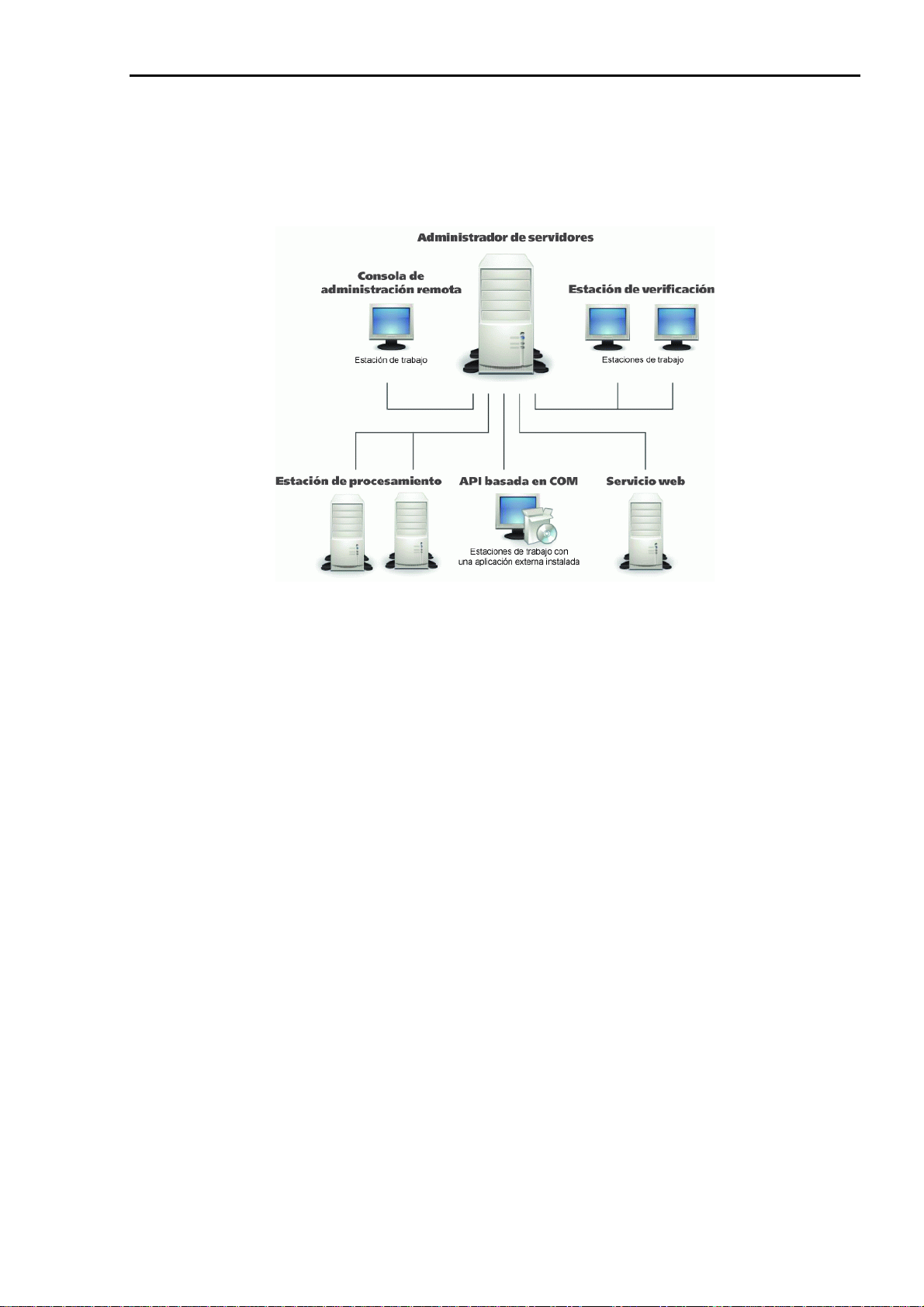
Manual del administrador del sistema ABBYY Recognition Server 2.0
Arquitectura
Componentes principales
ABBYY Recognition Server está integrado por 6 componentes: Administrador de servidores, Estación de procesamiento,
Estación de verificación, Consola de administración remota, API basada en COM y Servicio web.
Administrador de servidores
Es el componente principal. Funciona como un servicio de Windows, permite administrar licencias y todas las opciones
de procesamiento, formar y administrar la cola de trabajos, distribuir los trabajos entre las estaciones de procesamiento y
las estaciones de verificación, y obtener los documentos de salida luego del procesamiento. Además, coordina el trabajo
de otros componentes (estaciones de procesamiento y estaciones de verificación) e interactúa con la Consola de
administración remota y la API. El Administrador de servidores no realiza reconocimientos. Esta tarea la llevan a cabo las
estaciones de procesamiento.
ABBYY Recognition Server no funcionará sin el Administrador de servidores. Para ejecutar el Administrador de
servidores, necesita una licencia activa y vigente. Consulte la sección Tecnología de protección y activación de
licencias para obtener más detalles.
Estación de procesamiento
Este componente es un servicio de Windows que realiza el reconocimiento directamente. Procesa los archivos recibidos
del Administrador de servidores.
Recognition Server permite conectar varias estaciones de procesamiento con un Administrador de servidores con el fin
de aumentar la velocidad de procesamiento y maximizar el rendimiento. El Administrador de servidores distribuirá de
forma equitativa la carga de trabajo entre las CPU de las estaciones de procesamiento.
Estación de verificación
Es una estación de cliente que permite hacer correcciones a los resultados del reconocimiento. La estación de
verificación recibe automáticamente del Administrador de servidores las páginas reconocidas que deben verificarse.
Puede conectar varias estaciones de verificación a un Administrador de servidores para acelerar el proceso de
verificación.
Consola de administración remota
Es un complemento de Microsoft® Management Console (MMC) que proporciona una interfaz de administración
común para configurar y supervisar Recognition Server.
5
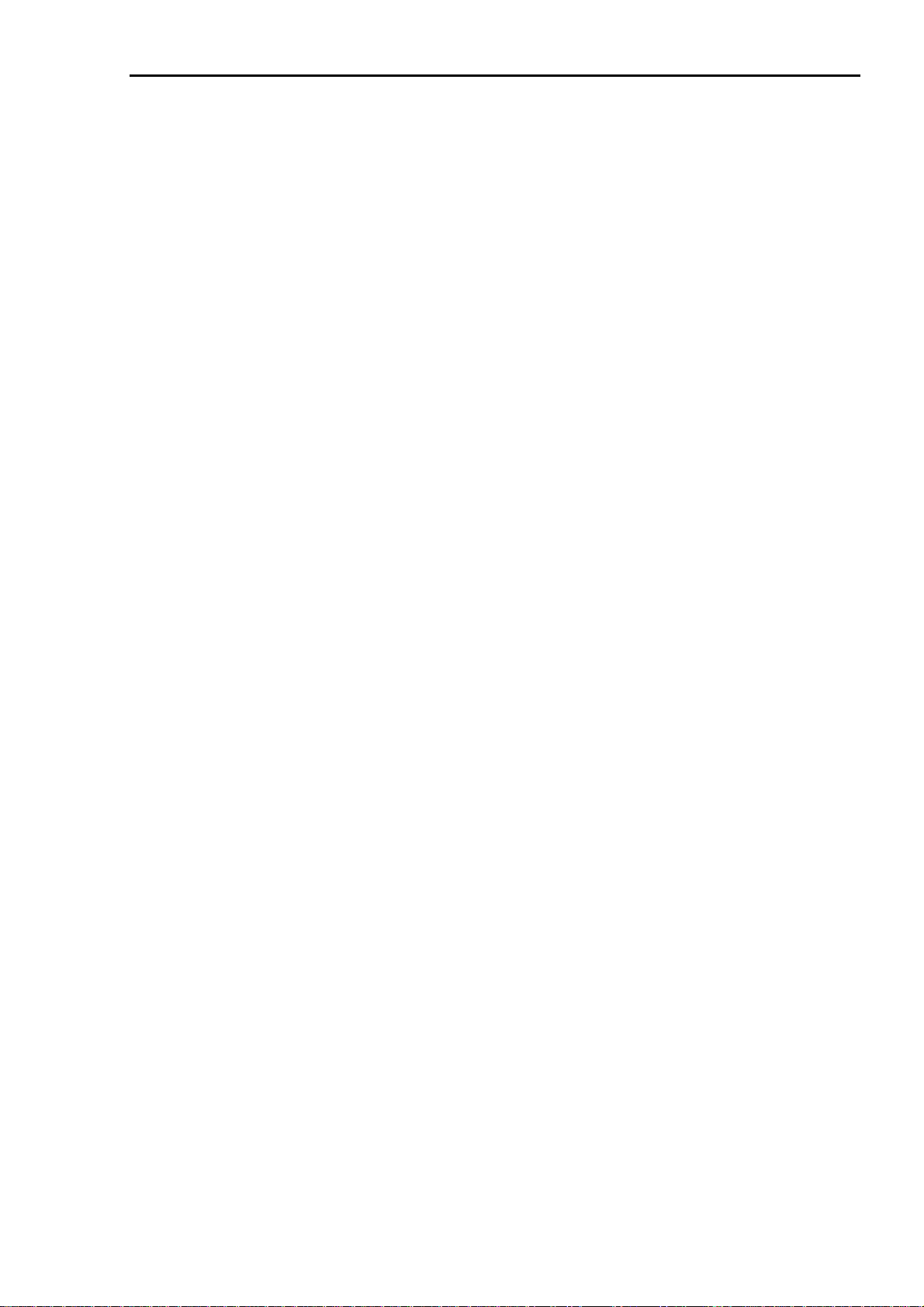
Manual del administrador del sistema ABBYY Recognition Server 2.0
API basada en COM
Este tipo de API permite integrar Recognition Server con otras aplicaciones en la red de área local. El componente API
basada en COM debe instalarse en el ordenador en el que se ejecutará la aplicación cliente. También se puede distribuir
junto con la aplicación cliente. Obtenga más información acerca de la distribución de la API basada en COM en el
archivo de Ayuda de API abierta.
Servicio web
Este componente proporciona una API de servicios web para integrar Recognition Server con aplicaciones remotas a
través del protocolo HTTP.
Se pueden instalar todos los componentes de Recognition Server en el mismo ordenador o en distintos, en la red de área
local.
Flujos de trabajo y trabajos
Un flujo de trabajo es un conjunto de parámetros de procesamiento que deben aplicarse a los archivos de imagen.
Recognition Server puede administrar varios flujos de trabajo con diferentes parámetros. Cada flujo de trabajo
corresponde a un único origen de entrada (una carpeta o un buzón de correo). Todas las imágenes que aparecen en la
carpeta o buzón de correo de origen se procesan con los parámetros del flujo de trabajo correspondiente.
Un trabajo es una unidad de procesamiento. Un trabajo incluye una imagen (o un conjunto de imágenes) y sus
parámetros de procesamiento. Se crea cuando Recognition Server importa imágenes para procesar. Por lo general, un
trabajo contiene un archivo de imagen y hereda los parámetros de procesamiento del flujo de trabajo en el que se creó.
Sin embargo, con la ayuda de la API o los vales XML, se puede crear un trabajo que contenga varios archivos de imagen y
parámetros distintos a los configurados para el flujo de trabajo. (Consulte la sección Herramientas de integración
para obtener más información.)
Interacción de componentes y equilibrio de carga
Cuando se envían los archivos de imagen a ABBYY Recognition Server 2.0, el Administrador de servidores crea trabajos
para éstos y los coloca en cola para procesarlos. Se enviará el primer trabajo en la cola a la primera estación de
procesamiento disponible para su procesamiento. Si hay varias estaciones de procesamiento en el sistema, el
Administrador de servidores distribuirá de forma equitativa los trabajos de la cola entre las estaciones de procesamiento.
Una estación de procesamiento puede ejecutar diversos procesos OCR (la cantidad se puede establecer en la Consola de
administración remota). Para obtener un rendimiento óptimo, se recomienda que el número de procesos en una
estación sea N+1, donde N representa el número de núcleos de CPU de la estación. Habitualmente, cada proceso OCR
toma un archivo a la vez. Por ejemplo, si una estación de procesamiento ejecuta dos procesos OCR, reconocerá dos
archivos a la vez (pueden pertenecer al mismo trabajo o a diferentes). Sin embargo, si el archivo tiene muchas páginas,
(por ejemplo, varias decenas) y no hay más que 5 trabajos en espera en la cola, el archivo grande se dividirá en varias
partes, y estas partes se enviarán a distintos procesos OCR, de modo de terminar el trabajo más rápido.
Una vez que la estación de procesamiento ha terminado de procesar el archivo, envía el archivo reconocido de regreso al
Administrador de servidores y se le asigna el siguiente trabajo en la cola de espera.
Si está activada la verificación en la configuración del flujo de trabajo, las páginas que requieren verificación se colocarán
en cola de espera para verificarlas luego del reconocimiento. Si hay estaciones de verificación conectadas, el
Administrador de servidores enviará las páginas en cola a esas estaciones. Cada estación de verificación recibe una página
a la vez. Si actualmente no hay estaciones de verificación conectadas o los usuarios que han iniciado sesión no tienen
permiso para verificar páginas de este flujo de trabajo, las páginas quedarán en espera en la cola con el estado de “En
cola para verificación”. No se exportarán hasta que no se las verifique.
Luego de reconocer todas las páginas del documento y (si es necesario) verificarlas, el Administrador de servidores
enviará el documento de salida al destino especificado en la configuración del trabajo.
Si está activada la separación de documentos en la configuración del flujo de trabajo, las páginas que están en cola se
reorganizarán en documentos antes de exportarlas, de acuerdo con la regla de separación. En este caso, cada trabajo que
se muestra en el registro de trabajo corresponde a un documento de salida y contiene todos los archivos que conforman
el documento de salida.
6
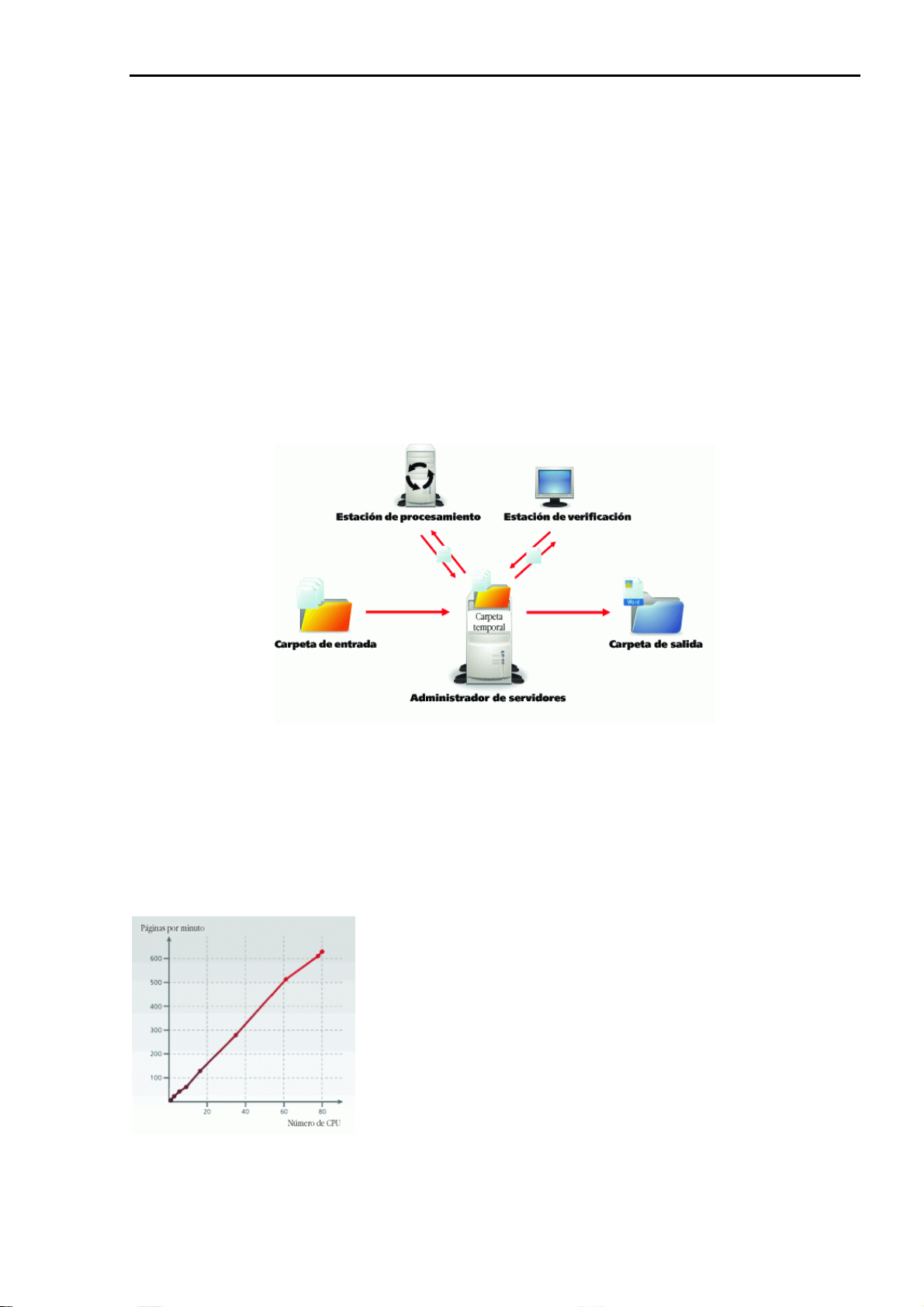
Manual del administrador del sistema ABBYY Recognition Server 2.0
Si se configuran varios flujos de trabajo, ABBYY Recognition Server procesará trabajos de todos los flujos de trabajo en
forma simultánea, dentro de la misma cola. El orden de los trabajos en la cola dependerá de la hora de creación y la
prioridad.
Manejo de documentos
Cuando ingresan documentos de imagen en la carpeta de entrada o el buzón de correo, el Administrador de servidores
los importa y transfiere a la subcarpeta Imágenes dentro la carpeta temporal de ABBYY Recognition Server 2.0. La ruta de
la carpeta temporal del Administrador de servidores se puede ver y modificar en el cuadro de diálogo Propiedades de
Recognition Server en la Consola de administración remota.
Los archivos de imagen se guardan en la subcarpeta Imágenes de la carpeta temporal del Administrador de servidores
durante todo el proceso de conversión. Las estaciones de procesamiento y las estaciones de verificación reciben copias
de esas imágenes para procesarlas. Esto asegura que no se perderán archivos en caso de presentarse un error durante el
reconocimiento o la verificación.
Cuando se hayan completado el reconocimiento y la verificación, los archivos de salida se enviarán de regreso al
Administrador de servidores y quedarán en cola para publicarlos. Luego de que el archivo de salida se publica en la
carpeta de salida, se elimina la copia de la imagen en la carpeta temporal del Administrador de servidores.
Nota: Para reducir el tráfico en la red, cree las carpetas de entrada y salida de un flujo de trabajo en el mismo equipo en
que está instalado el Administrador de servidores.
Escalabilidad
Un Administrador de servidores puede manejar decenas de estaciones de procesamiento conectadas a él y distribuir la
carga de trabajo entre ellas. Esto hace que el sistema en su totalidad sea altamente escalable y pueda responder a
demandas de procesamiento de grandes volúmenes. Mediante la conexión de varias estaciones de procesamiento, puede
aumentar la velocidad de procesamiento hasta cubrir varios cientos de páginas por minuto.
Nota: La imagen muestra el aumento de velocidad según mediciones realizadas en pruebas internas en ABBYY. El
rendimiento del sistema puede variar según la complejidad y calidad de las imágenes, el hardware del servidor y de las
estaciones, y la configuración de la red.
7
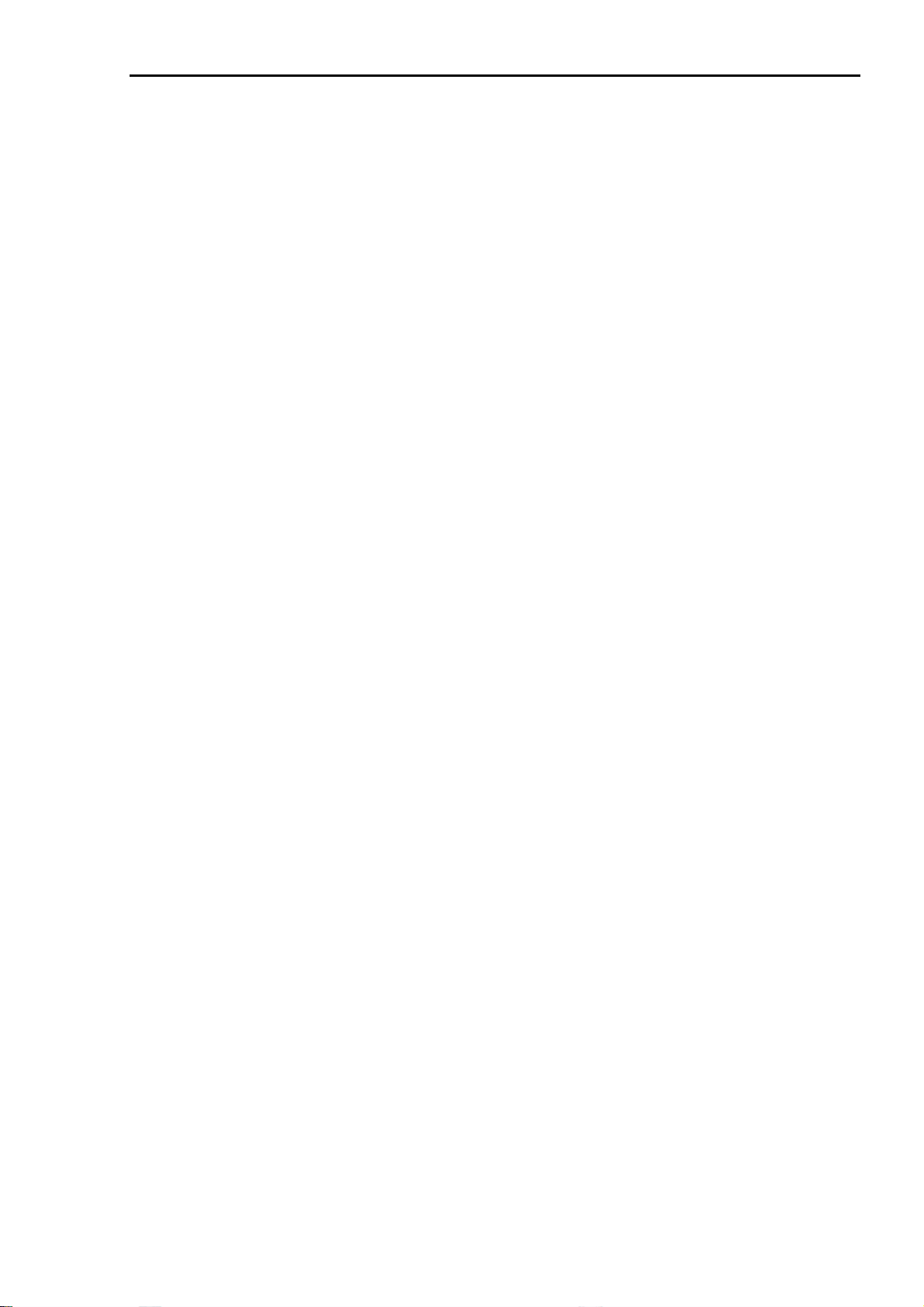
Manual del administrador del sistema ABBYY Recognition Server 2.0
Tolerancia a errores
Dado que ABBYY Recognition Server 2.0 se ejecuta completamente sin supervisión, posee algunas características de
tolerancia a errores que aseguran la integridad del sistema:
• El sistema se inicia de forma automática con el inicio de Windows. Por ejemplo, si ocurre una pérdida de
alimentación temporal, ABBYY Recognition Server estará activado y en funcionamiento de forma automática
luego de que se reinicie el ordenador.
• Los documentos se procesan de modo que no se pierdan datos en caso de una falla del sistema. Todos las
imágenes que se encontraban en proceso cuando ocurrió la falla permanecerán en la cola y se volverán a
procesar una vez que se reinicie el sistema.
• El Administrador de servidores realiza comprobaciones en forma periódica para asegurarse de que las
estaciones de procesamiento estén en ejecución y disponibles. Si una estación de procesamiento deja de
funcionar de forma temporaria por algún motivo, el Administrador de servidores volverá a establecer la
conexión después de que vuelva a funcionar. No se requiere la participación del administrador para volver a
conectar una estación de procesamiento.
Si una estación de procesamiento o estación de verificación experimenta una falla durante el procesamiento de un
documento, se realizará un nuevo enrutamiento del documento hacia otra estación disponible en forma automática. Si
no se encuentra ninguna estación disponible en ese momento, la imagen permanecerá en la cola y esperará a la primera
estación disponible.
Herramientas de integración
Vales XML
ABBYY Recognition Server 2.0 brinda una manera conveniente de personalizar la configuración del trabajo a través de
los denominados vales XML Un vale XML es un archivo XML que incluye un conjunto de parámetros de procesamiento
para el trabajo. Los parámetros configurados en el vale XML anulan la configuración del flujo de trabajo. Si un vale XML
acompaña a uno o varios archivos de entrada, dichos archivos se procesarán mediante los parámetros configurados en el
vale. Los vales XML se pueden usar para definir prácticamente todos los parámetros de trabajo, tales como prioridad,
idiomas de reconocimiento, formatos de salida, nombre de archivo y ruta de salida, etc.
Los vales XML pueden crearse manualmente (en un editor de texto) o de forma programada mediante la API abierta.
Los vales XML pueden usarse para la integración de ABBYY Recognition Server con sistemas y dispositivos para usuarios
(por ejemplo, las opciones de procesamiento que el usuario configura en el panel del escáner que pueden transferirse a
ABBYY Recognition Server en un vale XML).
API abierta
ABBYY Recognition Server ofrece dos tipos de API abierta para la integración con sistemas externos: API basada en COM
y API de servicios web. Ambas API ofrecen la siguiente función:
• envío de imágenes para el procesamiento
• creación y envío de vales XML para el procesamiento
• obtención de notificaciones acerca de la finalización del trabajo e información acerca de los resultados del
trabajo
La API basada en COM usa tecnología RPC y puede usarse para la integración con otros sistemas en la red de área local.
La API de servicios web posibilita la comunicación con sistemas remotos a través de HTTP y; por lo tanto, permite la
integración remota a través de Internet.
Para obtener más información sobre la API abierta y los vales XML, consulte el archivo de Ayuda de API abierta.
Nota: Puede usar la API abierta y los vales XML sólo si tiene activado el módulo de complementos de API abierta en su
licencia de ABBYY Recognition Server 2.0.
8
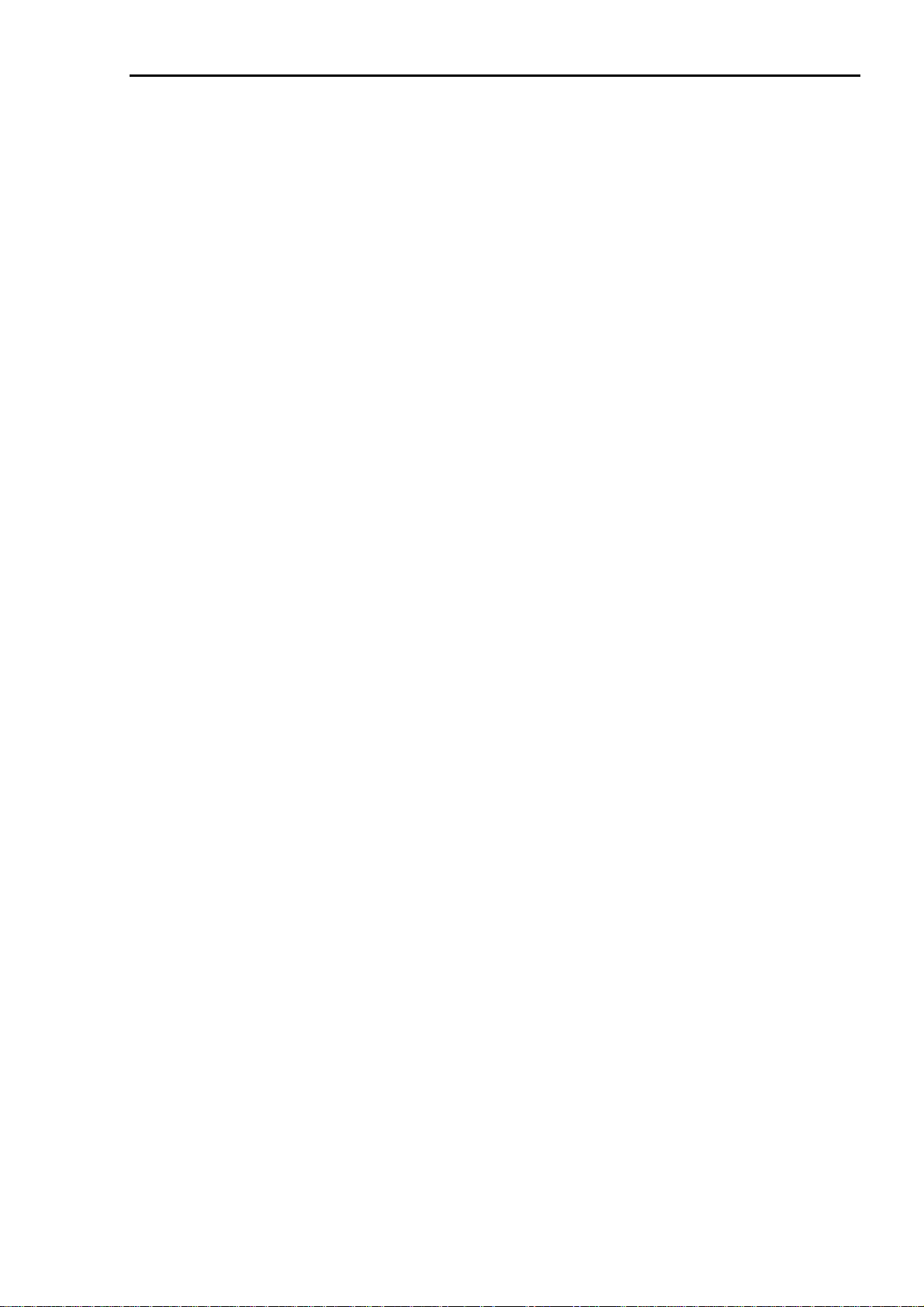
Manual del administrador del sistema ABBYY Recognition Server 2.0
Instalación
ABBYY Recognition Server 2.0 incluye un programa de instalación especializado que automatiza el proceso de
instalación. Para asegurar una correcta instalación, siempre use el CDROM para instalación de ABBYY Recognition
Server. El programa de instalación le permite instalar los componentes de ABBYY Recognition Server en un ordenador o
en varios.
Requisitos del sistema
Administrador de servidores
• PC con Intel® Pentium®/Celeron®/Xeon™/Core™, AMD K6/Athlon™/Duron™/Sempron™/Opteron™ o un
procesador compatible con una velocidad mínima de 500 MHz
• Sistema operativo: Microsoft® Windows® Server 2008, Windows Vista®, Windows Server 2003, Windows XP,
Windows 2000
• Memoria: 128 MB de RAM
• Espacio en el disco duro: 15 MB para la instalación y 100 MB para el funcionamiento del programa*
• La cuenta con la que se está ejecutando el servidor debe tener permisos de lectura y escritura para las siguientes
ramas del Registro:
o HKEY_CLASSES_ROOT
o HKEY_LOCAL_MACHINE\Software\ABBYY
o HKEY_CURRENT_USER\Software\ABBYY
• Microsoft .NET Framework 1.1 o posterior, para poder guardar los archivos en Microsoft SharePoint Server.
• Microsoft Outlook 2000 o posterior, para procesar y enviar mensajes de correo electrónico.
Estación de procesamiento
• PC con Intel® Pentium®/Celeron®/Xeon™/Core™, AMD K6/Athlon™/Duron™/Sempron™/Opteron™ o un
procesador compatible con una velocidad mínima de 500 MHz
• Sistema operativo: Microsoft® Windows® Server 2008, Windows Vista®, Windows Server 2003, Windows XP,
Windows 2000
• Memoria: 128 MB de RAM más 100 MB adicionales para cada proceso de reconocimiento
• Espacio en el disco duro: 230 MB para la instalación y 100 MB para el funcionamiento del programa*
Estación de verificación
• PC con Intel® Pentium®/Celeron®/Xeon™/Core™, AMD K6/Athlon™/Duron™/Sempron™/Opteron™ o un
procesador compatible con una velocidad mínima de 500 MHz
• Sistema operativo: Microsoft® Windows® Server 2008, Windows Vista®, Windows Server 2003, Windows XP,
Windows 2000 (para interfaces localizadas, es necesario que se admita el idioma correspondiente)
• Memoria: 128 MB de RAM
• Espacio en el disco duro: 250 MB para la instalación y 100 MB para el funcionamiento del programa*
Consola de administración remota
• PC con Intel® Pentium®/Celeron®/Xeon™/Core™, AMD K6/Athlon™/Duron™/Sempron™/Opteron™ o un
procesador compatible con una velocidad mínima de 200 MHz
• Sistema operativo: Microsoft® Windows® Server 2008, Windows Vista®, Windows Server 2003, Windows XP,
Windows 2000
9
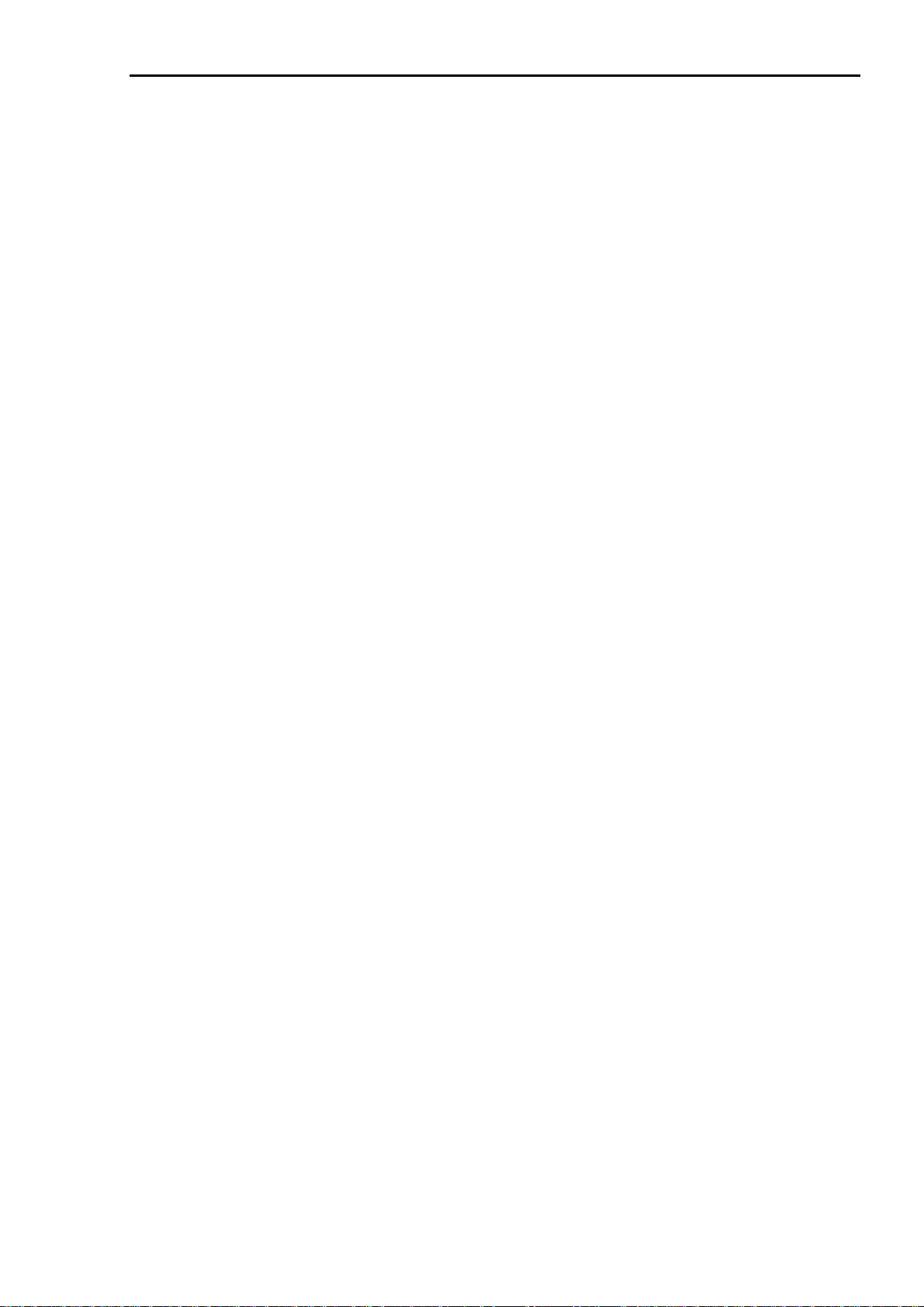
Manual del administrador del sistema ABBYY Recognition Server 2.0
• Memoria: 128 MB de RAM
• Espacio en el disco duro: 15 MB
• Microsoft .NET Framework 1.1 o posterior, para poder guardar los archivos en Microsoft SharePoint Server
API basada en COM
• PC con Intel® Pentium®/Celeron®/Xeon™/Core™, AMD K6/Athlon™/Duron™/Sempron™/Opteron™ o un
procesador compatible con una velocidad mínima de 200 MHz
• Sistema operativo: Microsoft® Windows® Server 2008, Windows Vista®, Windows Server 2003, Windows XP,
Windows 2000
• Memoria: 128 MB de RAM
• Espacio en el disco duro: 15 MB
Servicio web
• PC con Intel® Pentium®/Celeron®/Xeon™/Core™, AMD K6/Athlon™/Duron™/Sempron™/Opteron™ o un
procesador compatible con una velocidad mínima de 200 MHz
• Sistema operativo: Microsoft® Windows® Server 2008, Windows Vista®, Windows Server 2003, Windows XP,
Windows 2000
• Memoria: 128 MB de RAM
• Espacio en el disco duro: 15 MB y 100 MB para el funcionamiento del programa*
• Microsoft IIS 5.1 o posterior
• Microsoft .NET Framework 1.1 o posterior
* Nota: El espacio en disco duro necesario para el funcionamiento del programa puede ser mayor según la
complejidad, la calidad y la cantidad de imágenes.
Instalación de los componentes de ABBYY Recognition Server
El programa de instalación lo guiará durante la instalación de ABBYY Recognition Server. Cierre todas las aplicaciones
antes de instalar ABBYY Recognition Server.
Nota: Para comunicarse con Microsoft SharePoint Server, el Administrador de servidores y la Consola de administración
remota deben tener instalado Microsoft .NET Framework 1.1 o superior. Si planea configurar Recognition Server para
publicar documentos a una biblioteca de SharePoint, debe instalar Microsoft .NET Framework antes que ABBYY
Recognition Server.
Si decide instalar Microsoft .NET Framework después, deberá registrar la biblioteca de conexión de SharePoint de forma
manual más adelante. Para obtener más detalles, consulte la sección Registro manual de la biblioteca de conexión
de SharePoint.
Para instalar ABBYY Recognition Server:
1. Inserte el CDROM de ABBYY Recognition Server 2.0 en la unidad de CDROM. El programa de instalación se
iniciará automáticamente.
2. Siga las instrucciones del programa de instalación.
Si el programa de instalación no se inicia de forma automática:
1. Haga clic en el botón Inicio en la Barra de tareas y seleccione Configuración > Panel de control.
2. Seleccione el elemento Agregar o quitar programas.
3. Haga clic en el botón Agregar nuevos programas.
Siga las instrucciones del programa de instalación.
10
